

发布时间:2021-10-25 15: 50: 35
对于初次使用Mac系统的用户来说,可能不知道怎样卸载应用程序。因为相对于Windows的卸载程序方式,Mac OS系统的操作有些特别。接下来,小编将教大家两种卸载应用程序的方法。
Mac系统中的“废纸篓”就好比Windows系统环境下的“回收站”。不过除了能够删除文件,“废纸篓”还能够将程序进行卸载。
第一步,打开访达(Finder)中的应用程序。
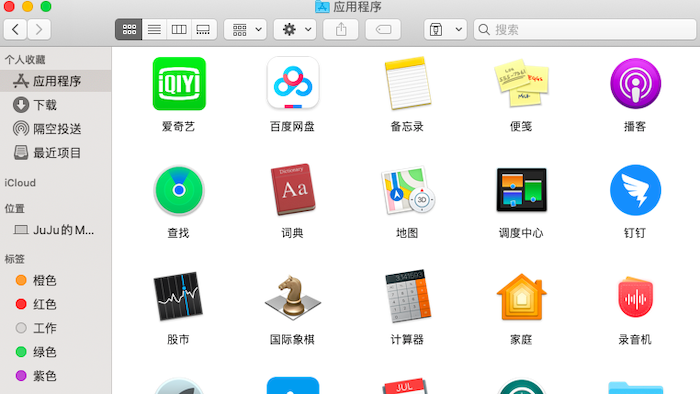
第二步,选择所要删除的软件拖拽到右下方的废纸篓;或者单击右键选择“移除到废纸篓”。
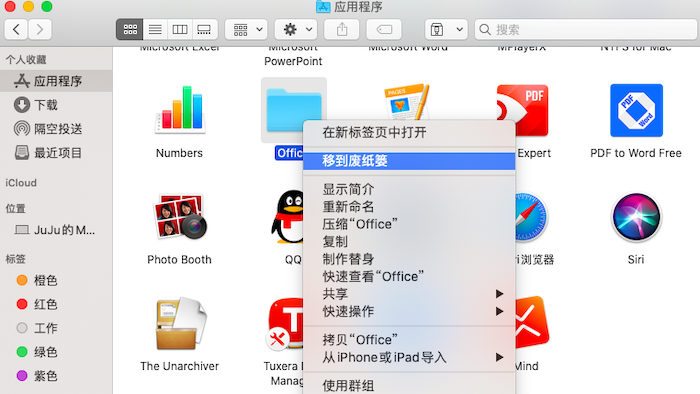
二、使用苹果电脑清理软件卸载程序
使用专业的苹果电脑清理软件就能够方便快捷地卸载应用程序。小编在这里为大家推荐一款第三方平台开发的清理工具CleanMyMac。这款软件提供智能化的清理方式,一般只要三步就能够将垃圾文件清除,非常方便。强大的兼容性也适配苹果的最新版本10.15。

利用CleanMyMac卸载程序的操作步骤也十分简单。
第一步,进入CleanMyMac主界面,点击左侧功能栏中的“卸载器”。
第二步,点击“查看x个应用程序”。CleanMyMac会提示我们系统中一共安装了多少个应用程序,并且按照商店、供应商等进行分类,便于我们查看和管理。
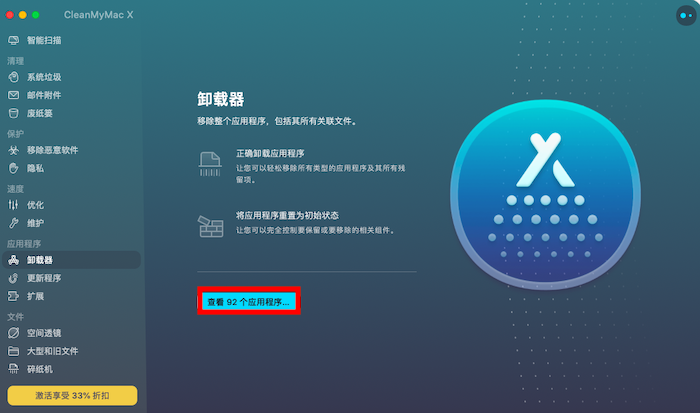
第三步,选中我们所需要卸载的应用程序。大家可按照名称、大小,通过升序/降序进行查找。勾选完毕后,再次点击“卸载”,即可完成程序的卸载工作。
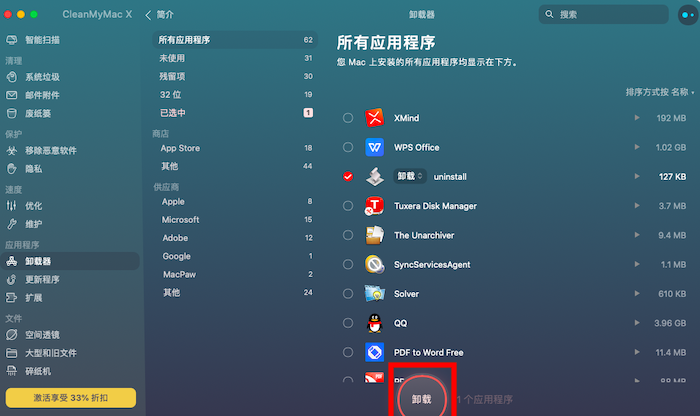
除了卸载程序的功能,CleanMyMac 还能移除恶意软件、保护系统的隐私安全、优化维护系统,移除大型和旧文件等等,功能上一应俱全。
目前,CleanMyMac 得到了Mac用户的一致好评。如果大家对这款苹果电脑清理软件感兴趣的话,不妨下载试用一下吧!相信它会给你一个更好的体验!
作者:天杨
展开阅读全文
︾